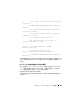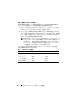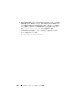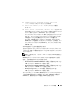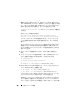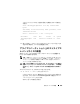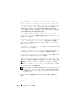Getting Started Guide
208 共有ストレージの準備
最後のセクターまたは
+
サイズ、または
+
サイズ
M
、または
+
サイ
ズ
K
(
1024-xxxxx
、デフォルト
xxxxxx
)
: <
デフォルト値を入力する
か、リターンキーを押します
> #
単一のパーティションがディスク
全体にまたがるようにするには、デフォルト値を入力します。
Command (m for help): wq
(コマンド(ヘルプは
m
))
#
書き込
んで終了
次のメッセージが表示されます。
The partition table has been altered!Calling
ioctl() to re-read partition table.Syncing disks.
(パーティションテーブルが変更されました。パーティションテ
ーブルを読みなおすために ioctl() を呼び出し中。ディスクの同
期中。)
カーネルが古いパーティションテーブルをまだ読んでいることを示
す警告メッセージが代わりに表示された場合は、手順
3
に従って、
カーネルが新しいパーティションテーブルを読みなおすことができ
るようにします。
2
アラインメントが必要なすべてのディスクに
手順
1
を繰り返し
ます。
3
パーティションテーブルを読みなおし、新しく作成されたパーティ
ションを表示できるようにするために、以下を入力します。
#> partprobe Or
#> service multipathd restart Or
#> kpartx –a /dev/mapper/< マルチパスディスク >
4
以下のコマンドのいずれかを実行して、パーティションのアライン
メントができていることを確認します。
• #> fdisk –ul /dev/< ブロックデバイス >
•
#> fdisk –ul /dev/mapper/< マルチパスデバイス >
<
ブロックデバイス
>
または
<
マルチパスデバイス
>
は、パーティ
ションにアラインメントが行われたディスクの名前です。
次の例は、アラインメントが行われたブロックデバイスに上記のコ
マンドを実行した際のサンプル出力です。パーティションのアライ
ンメントが正しく行われている場合は、
Start
(スタート)行の手順